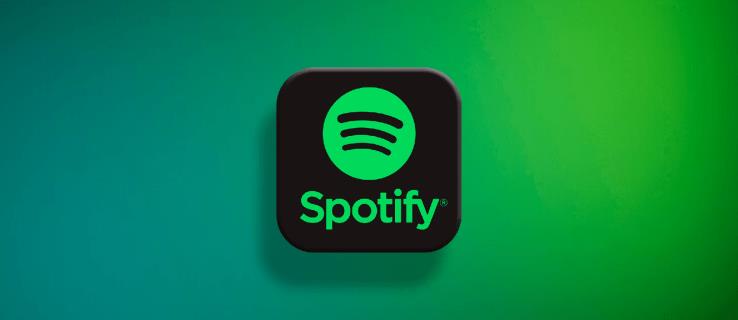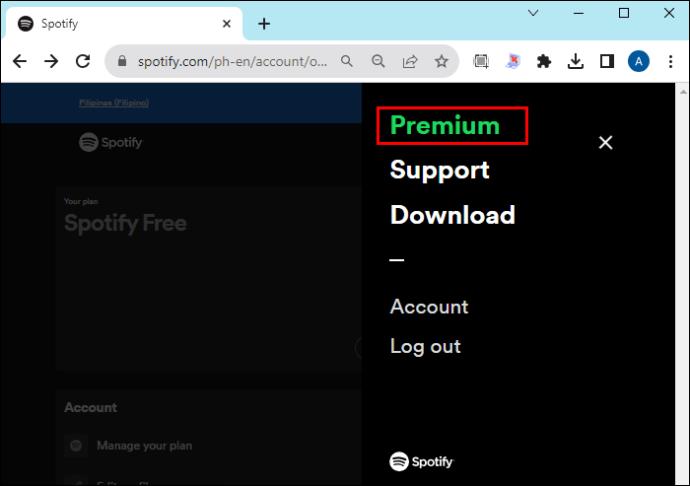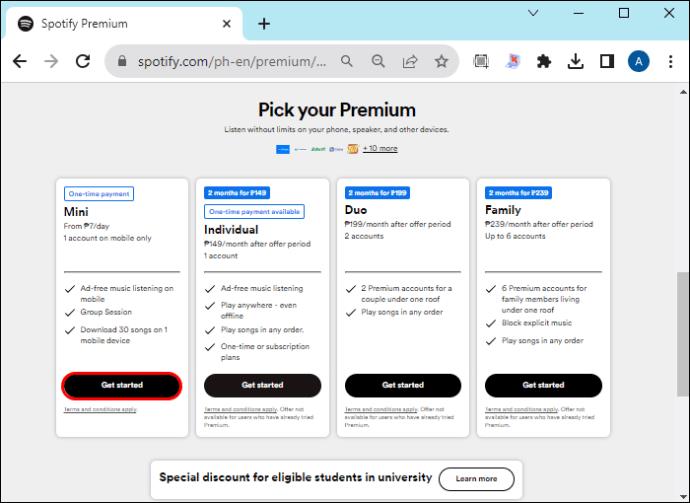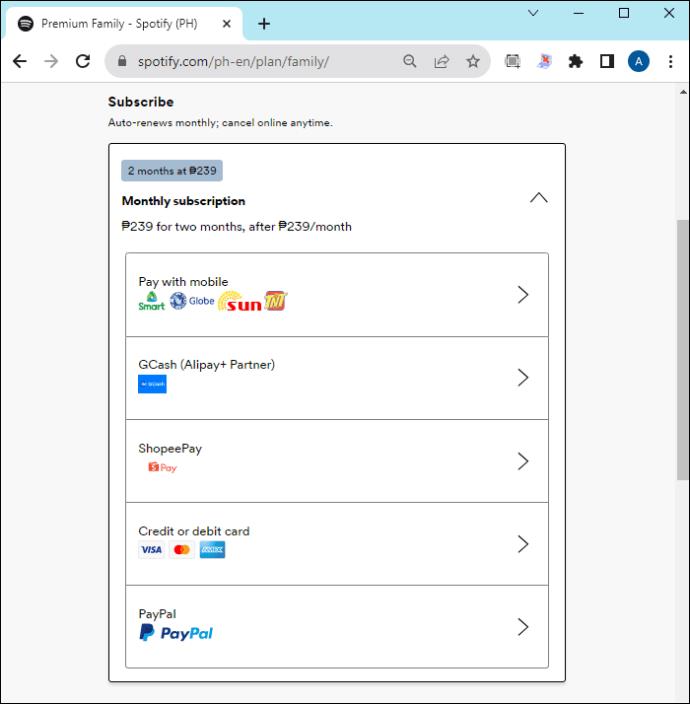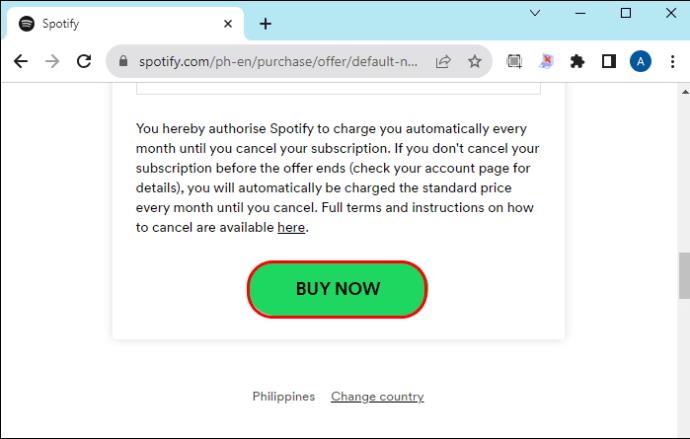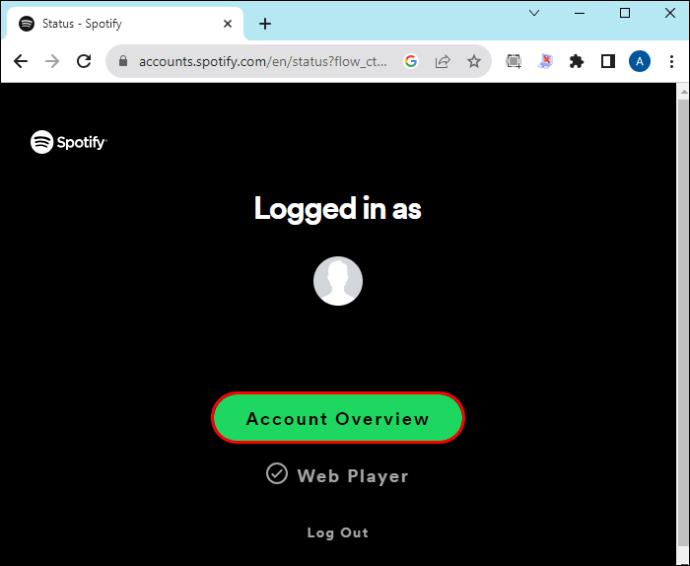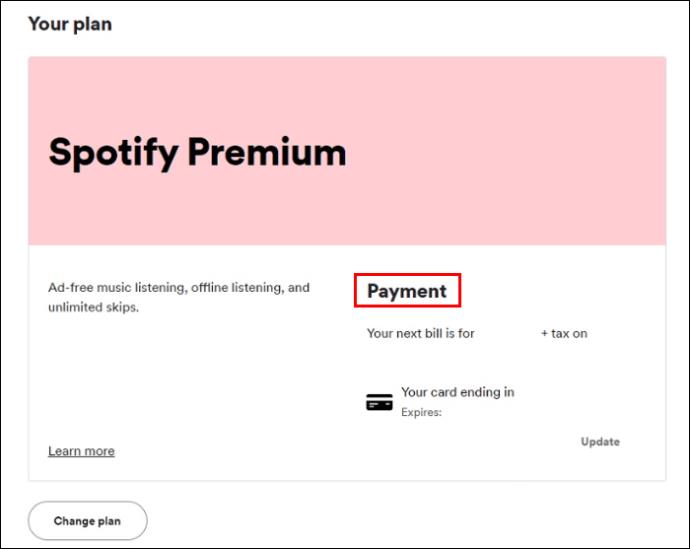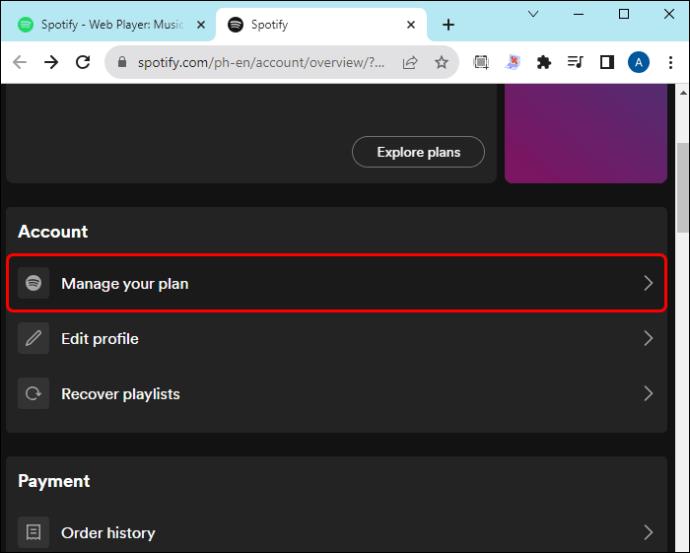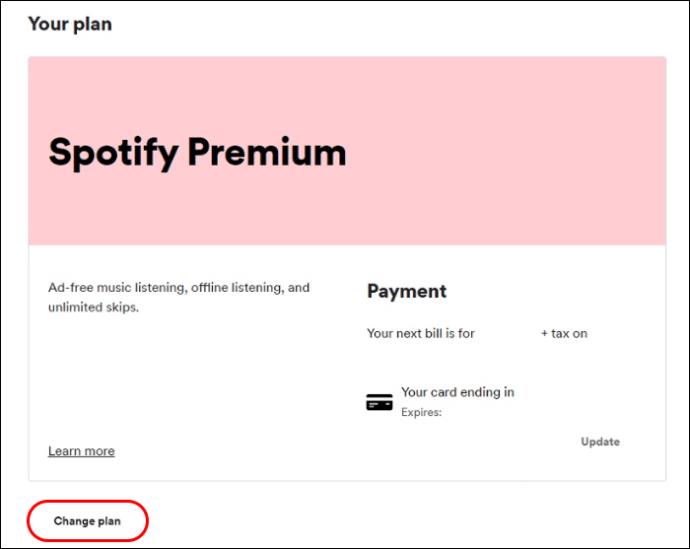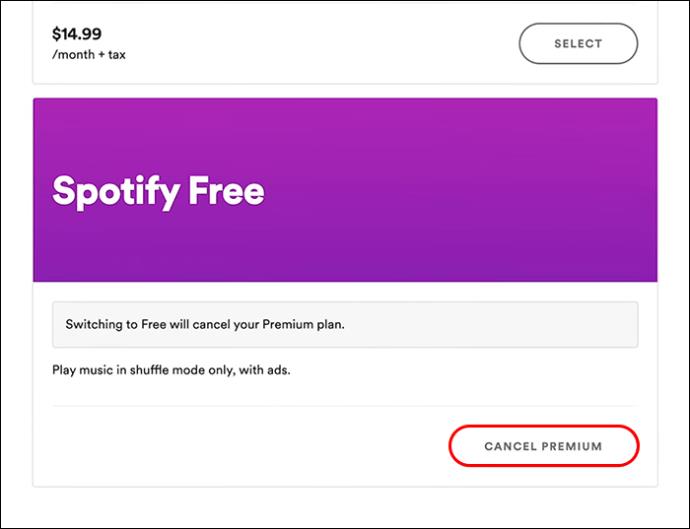„Spotify Premium“ parinktis leidžia klausytis dainų be skelbimų be pertrūkių. Be to, galite atsisiųsti dainas naudodami „Spotify Premium“ , mėgautis ankstyva prieiga prie naujų leidimų ir klausytis mėgstamų melodijų be skelbimų. Jei tai atrodo gera priežastis naujovinti ir mokėti už „Spotify“, esate tinkamoje vietoje.
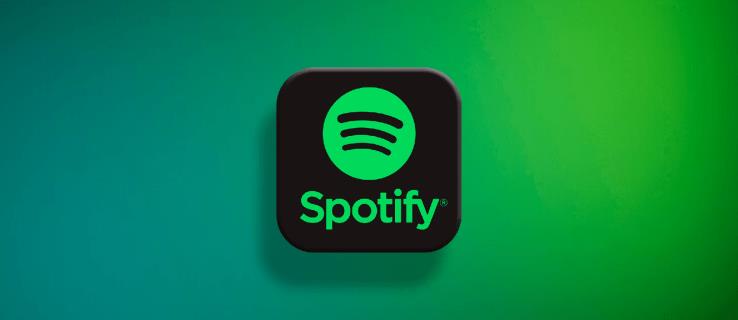
Šiame straipsnyje bus paaiškinta, kaip naujovinti į „Spotify Premium“ ir mėgautis mėgstama muzika be įkyrių skelbimų.
Kaip atnaujinti į „Spotify Premium“.
Kad ir kaip smagu ���Spotify Premium“ su visomis naujomis funkcijomis, prisiregistruoti gali būti sudėtinga. Daugeliui žmonių sunku išsiaiškinti, kaip atnaujinti, nes negalite to padaryti tiesiogiai naudodami „Spotify“ programą. Paprastai būsite nukreipti tiesiai į prenumeratos puslapį, neatsižvelgiant į tai, iš kurio įrenginio pasirenkate prisiregistruoti.
Štai kaip atnaujinti į „Spotify Premium“, kad galėtumėte mėgautis visais jos pranašumais:
- Eikite į „Spotify“ savo žiniatinklio naršyklėje.
- Prisijunkite prie savo „Spotify“ paskyros.

- Eikite į „Spotify Premium“ puslapį.
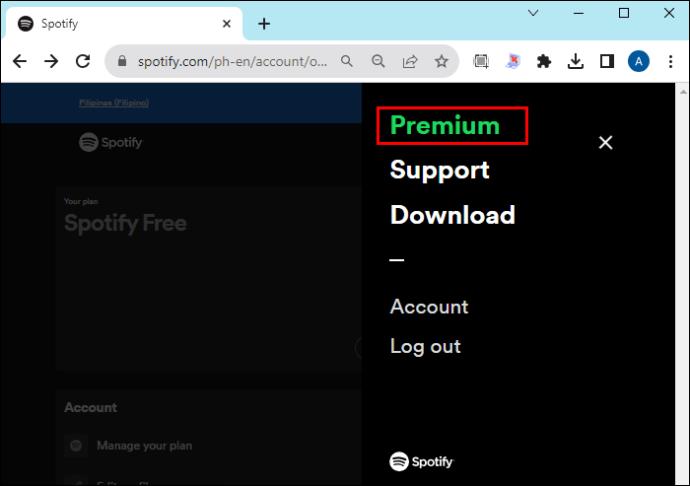
- Pasirinkite parinktį Peržiūrėti planus .
- Pasirinkite norimą planą.
- Pasirinkite Pradėti .
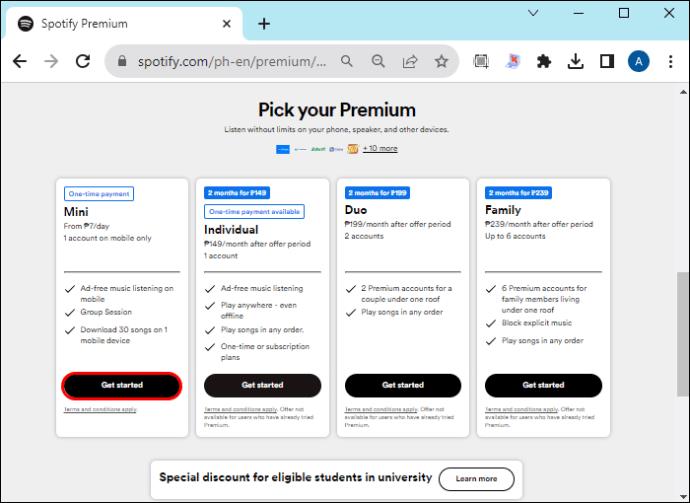
- Pasirinkite tinkamą mokėjimo būdą. Parinktys gali skirtis priklausomai nuo jūsų regiono.
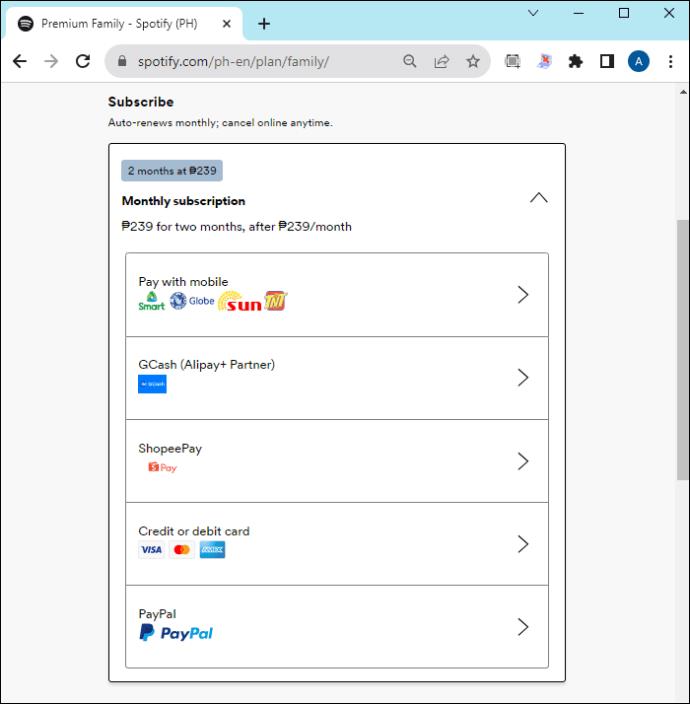
- Įveskite kortelės / mokėjimo informaciją.
- Pasirinkite Pirkti dabar, kad patvirtintumėte atnaujinimą.
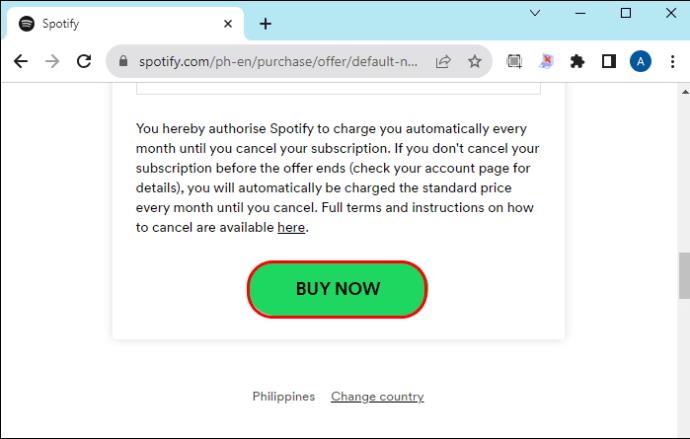
- Gausite pranešimą, patvirtinantį, kad dabar užsiprenumeravote „Spotify Premium“.
Jei nesate tikri, ar nedelsdami pereisite prie „Premium“, arba norėtumėte tai patirti prieš priimdami ilgalaikį sprendimą, galite išbandyti 30 dienų nemokamą bandomąją versiją. Pasibaigus bandomajam laikotarpiui, turėsite sumokėti prenumeratos mokestį. Jei reikia, vėliau visada galėsite pakeisti „Spotify“ mokėjimo būdą .
Kaip nemokamai gauti „Spotify Premium“.
Laimei, „Spotify Premium“ ribotą laikotarpį galite gauti nemokamai, sudarydami paketą su kitomis paslaugomis. Svarbu atkreipti dėmesį, kad kiekviename pakete yra sąlygos ir sąlygos, todėl prieš tęsdami viską atidžiai perskaitykite.
- „PayPal“: visi „PayPal“ vartotojai gali naudotis „Spotify Premium“ tris mėnesius be skelbimų pertraukų.
- „Xbox Game Pass Ultimate“: jei esate naujas „Xbox Game Pass Ultimate“ abonentas, šešis mėnesius „Spotify“ galite gauti nemokamai.
- AT&T: Jei esate AT&T vartotojas ir prisiregistravote prie „AT&T Unlimited & MoreSM“ plano, šešis mėnesius „Spotify Premium“ gausite nemokamai.
„Spotify Premium“ neveikia
Jei jūsų „Spotify Premium“ paskyra neveikia po to, kai prisiregistravote ir įsigijote paketą, toliau galite peržiūrėti kelis įprastus trikčių šalinimo sprendimus, kad išspręstumėte problemą.
Atsijunkite nuo paskyros ir vėl prisijunkite
Kartais problema gali būti tokia paprasta, kaip sistemos klaida. Norėdami tai išspręsti, galite atsijungti nuo „Spotify“ paskyros ir vėl prisijungti, kad pradėtumėte paskyros ir įrenginio sinchronizavimą.
Taip pat svarbu dar kartą patikrinti, ar prisijungėte naudodami teisingą paskyros informaciją. Įsitikinkite, kad naudojate tą patį el. pašto adresą, kuriuo prisiregistravote naudoti „Spotify Premium“.
Dar kartą patikrinkite mokėjimo būseną
Įvedę išsamią paskyros informaciją, svarbu dar kartą patikrinti, ar buvo atliktas mokėjimas. Jei mokėjimo būsena rodoma „Laukiama“, tai reiškia, kad mokėjimas nebuvo sėkmingas, todėl „Spotify Premium“ neveikia.
Mokėjimai atlikti per įmonę partnerę
Jei įsigijote „Spotify Premium“ planą per įmonę partnerę, ji kontroliuos jūsų mokėjimus. Turėsite susisiekti su savo įmone partnere, kad įsitikintumėte, jog jūsų „Spotify Premium“ paskyros mokėjimo būsena yra sėkminga.
Jei norite susisiekti su savo paslaugų teikėju / įmone partnere, turite atlikti šiuos veiksmus:
- Kompiuterio žiniatinklio naršyklėje atidarykite „Spotify“ ir eikite į „Paskyra“ spustelėdami profilio piktogramą viršutiniame dešiniajame kampe.
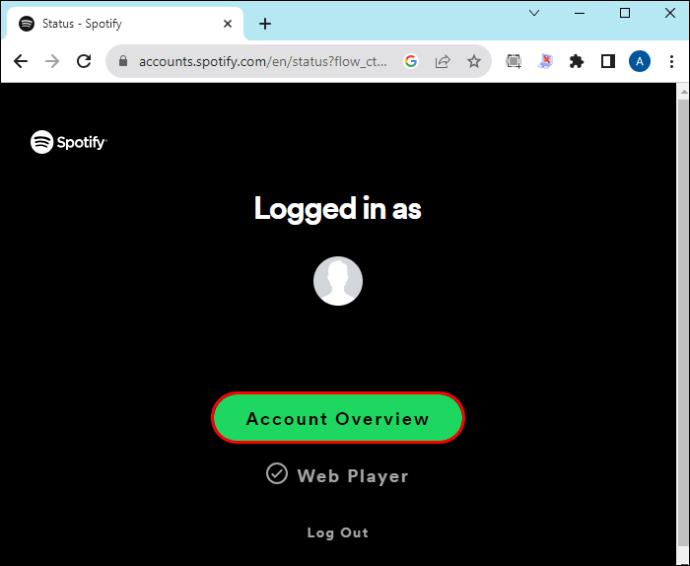
- Atsidariusiame puslapyje spustelėkite Tvarkyti planą .
- Norėdami susisiekti su paslaugų teikėju, pasirinkite nuorodą, esančią po parinktimi Mokėjimas .
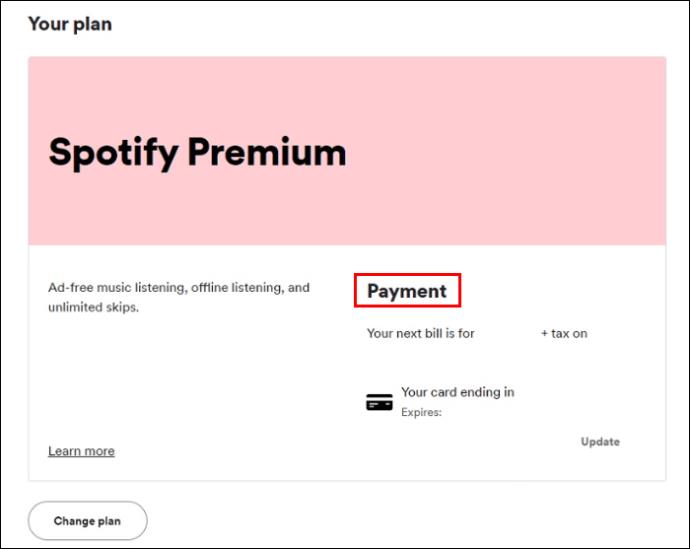
Kaip atšaukti „Spotify Premium“.
Galbūt norėsite atšaukti „Spotify Premium“, jei nesate patenkinti gaunamomis privilegijomis arba jei nebegalite sau leisti mėnesinio prenumeratos mokesčio. Kad ir kokia būtų jūsų priežastis, „Spotify Premium“ prenumeratą galite atšaukti keliais paprastais paspaudimais:
- Prisijunkite prie savo „Spotify“ paskyros iš žiniatinklio.

- Bakstelėkite Tvarkyti savo planą .
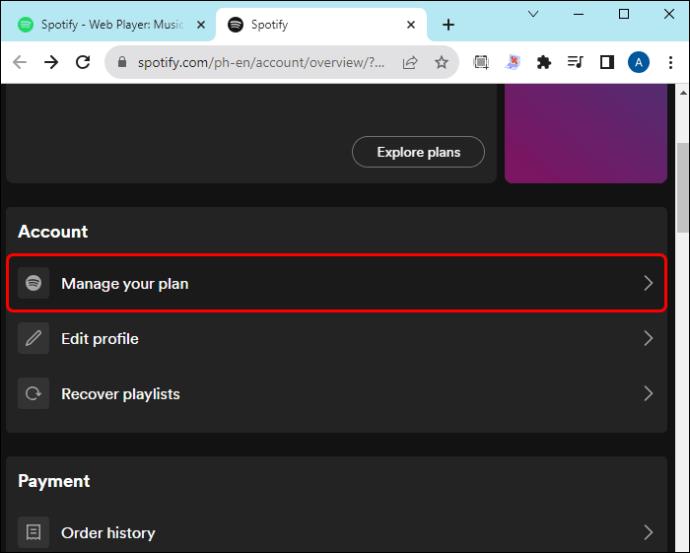
- Pasirinkite Keisti planą .
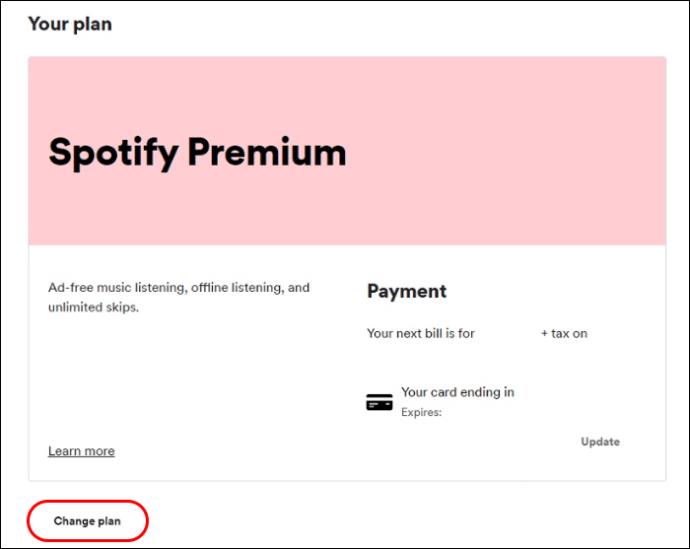
- Pasirinkite Atšaukti Premium .
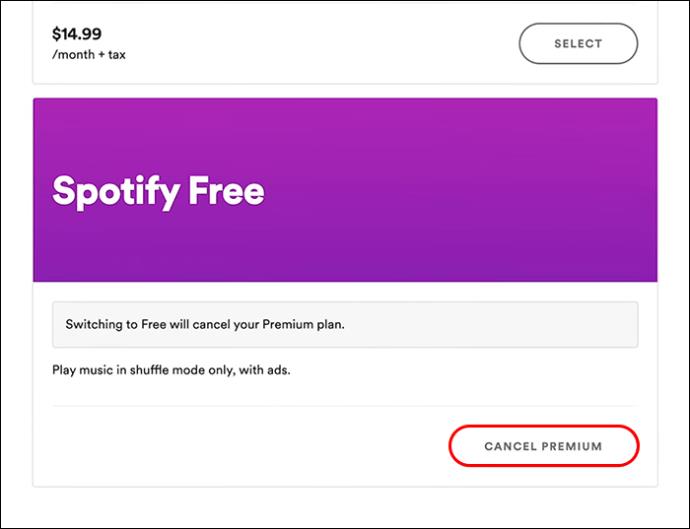
- Pasirodžiusiame iššokančiajame lange patvirtinkite savo veiksmą.
Jūsų „Spotify Premium“ paskyra galios iki kitos mokėjimo datos, o vėliau paskyra bus pakeista į nemokamą planą. Jei manote, kad kažkas kitas pasiekia jūsų muzikos biblioteką, užuot atšaukę „Premium“ prenumeratą, galite atsisakyti „Spotify“ paskyros .
Srautas be skelbimų
Perjungimas į „Spotify Premium“ paskyrą reiškia, kad be kitų privalumų klausytis mėgstamų melodijų be pertrūkių. Dar geriau, kad „Spotify“ paskyros atnaujinimas yra greitas, paprastas ir saugus. Be to, daugelis kitų paslaugų paketų siūlo nemokamą prieigą prie „Premium“ tam tikrą laikotarpį. Jei vis dar dvejojate dėl naujovinimo, visada galite išbandyti 30 dienų nemokamą bandomąją versiją ir pirmiausia išbandyti vandenį. Jei vis dar nesate patenkinti ir jau įsigijote „Premium“, atšaukimo procesą lengva sekti.
DUK
Kodėl neveikia nemokama „Spotify Premium“ bandomoji versija?
Negalite naudoti nemokamos „Spotify Premium“ bandomosios versijos, jei ją naudojote anksčiau arba anksčiau naudojote „Premium“ paketą.
Ar galiu naudoti tą patį el. pašto adresą kurdamas naują „Spotify Premium“ paskyrą?
Ne. Negalite naudoti el. pašto adreso, kuris jau susietas su dabartine paskyra, kad sukurtumėte naują paskyrą. Tačiau jūsų el. pašto adresą galėsite naudoti pasibaigus bandomajam paskyros ištrynimo laikotarpiui. Šis bandomasis laikotarpis paprastai trunka nuo 14 iki 30 dienų. Tai daroma siekiant išvengti pasikartojančių paskyrų kūrimo.
Kas yra „Spotify“ šeimos paketas?
„Spotify“ šeimos paketas yra paketas, leidžiantis sukurti šešias „Spotify Premium“ paskyras. Tai idealiai tinka šeimoms, norinčioms kartu mėgautis „Premium“ privilegijomis ir atskirų paskyrų pranašumu. Šis paketas taip pat leidžia apriboti turinį, todėl norintiems stebėti paskyras bus lengviau.